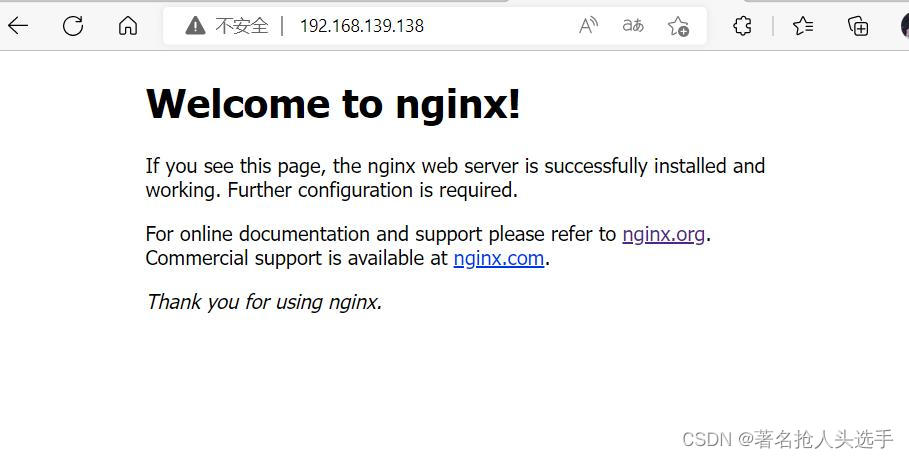dockerfile
整理ubuntu的软件包管理命令和服务管理命令
aptget命令
aptget是debian,ubuntu发行版的包管理工具,与红帽中的yum工具非常类似,适用于deb
包管理式的操作系统,主要用于自动从互联网的软件仓库中搜索、安装、升级、卸载软件
或操作系统。aptget在安装包的时候是据/etc/apt/sources.list文件中指定的源来寻找的安装
包,你可以根据自己的需要对这个文件进行修改。
apt-get命令一般需要root权限执行,所以一般跟着sudo命令。
sudo apt-get install package 安装包
sudo apt-get install package - - reinstall 重新安装包
sudo apt-get -f install 修复安装”-f = ——fix-missing”
sudo apt-get remove package 删除包
sudo apt-get remove package - - purge 删除包,包括删除配置文件等
sudo apt-get autoremove package 删除包及其依赖的软件包
sudo apt-get update 更新源
sudo apt-get upgrade 更新已安装的包
sudo apt-get dist-upgrade 升级系统
sudo apt-get dselect-upgrade 使用 dselect 升级
sudo apt-get build-dep package 安装相关的编译环境
sudo apt-get source package 下载该包的源代码
sudo apt-get clean && sudo apt-get autoclean 清理无用的包
sudo apt-get check 检查是否有损坏的依赖
apt-get包含的常用的一些工具:
| 工具 | 说明 |
|---|---|
| install | 其后加上软件包名,用于安装一个软件包 |
| update | 从软件源镜像服务器上下载/更新用于更新本地软件源的软件包列表 |
| upgrade | 升级本地可更新的全部软件包,但存在依赖问题时将不会升级,通常会在更新之前执行一次update |
| dist-upgrade | 解决依赖关系并升级(存在一定危险性) |
| remove | 移除已安装的软件包,包括与被移除软件包有依赖关系的软件包,但不包含软件包的配置文件 |
| autoremove | 移除之前被其他软件包依赖,但现在不再被使用的软件包 |
| purge | 与remove相同,但会完全移除软件包,包含其配置文件 |
| clean | 移除下载到本地的已经安装的软件包,默认保存在在/var/cache/apt/archives/ |
| autoclean | 移除已安装的软件的旧版本软件包 |
| aptget常用的参数: | |
| 参数 | 说明 |
| :----: | :----: |
| --y | 自动回应是否安装软件包的选项,在一些自动化安装脚本中使用这个参数将十分有用 |
| --s | 模拟安装 |
| --q | 静默安装方式,指定多个q或者q=#,#表示数字,用于设定静默级别,这在你不想要在安装软件包时屏幕输出过多时很有用 |
| --f | 修复损坏的依赖关系 |
| --d | 只下载不安装 |
| –reinstall | 重新安装已经安装但可能存在问题的软件包 |
| –installsuggests | 同时安装APT给出的建议安装的软件包 |
| apt-cache命令: | |
| apt-cache主要用于搜索包。 | |
| sudo apt-cache search package 搜索包 | |
| sudo apt-cache show package 获取包的相关信息,如说明、大小、版本等 | |
| sudo apt-cache showpkg package 显示软件包信息,包括包的依赖关系,包的提供者, | |
| sudo apt-cache pkgnames 打印软件包列表中所有包的名字 | |
| sudo apt-cache dumpavail 打印软件包列表中所有包的简介信息 | |
| sudo apt-cache depends package 了解使用依赖 | |
| sudo apt-cache rdepends package 是查看该包被哪些包依赖 | |
| 服务管理 | |
| 历史版本中的 Linux 对服务的操作是通过 service 来完成的; | |
| 目前 Linux 新的发行版已经内置了systemctl 来操作服务。 | |
| service | |
| 可通过sercice SCRIPT COMMAND命令管理服务,SCRIPT 为/etc/init.d/中存放的可执行脚本文件: | |
| service SCRIPT start:启动服务 | |
| service SCRIPT stop:停止服务 | |
| service SCRIPT restart:重启服务 | |
| service SCRIPT status:查看状态服务 | |
| 此外还可以用service –status-all显示出所有系统服务列表,其中”+”代表服务正在运行,而”-“代表服务处于关闭状态,”?”代表根本没 | |
| 有状态。 | |
| 用户可以添加自定义服务,将相应脚本放置于/etc/init.d/文件夹下 | |
| systemctl | |
| systemctl status:显示系统状态 | |
| systemctl start 服务:立即激活服务 | |
| systemctl stop 服务:立即停止服务 | |
| systemctl restart 服务:重启服务 | |
| systemctl enable 服务:开机自动激活服务 | |
| systemctl disable 服务:取消开机自动激活服务 | |
| systemctl daemon-reload:重新载入 systemd,扫描新的或有变动的服务 |
整理alpine的软件包管理命令和服务管理命令
apk包管理命令
apk –help可以查看完整的包管理命令
apk info 列出所有已安装的软件包
-a:显示完整的软件包信息
-e:检测软件包的安装
-L:列出软件包的内容
-R:列出指定包的依赖
-s:显示软件包大小
-d:显示软件包的描述
–who-owns:显示指定文件属于的包
apk del:删除一个软件
apk apk update 更新最新本地镜像源
apk upgrade 升级软件
apk search 搜索可用软件包,搜索之前最好先更新镜像源
bash-4.3# apk search #查找所以可用软件包
bash-4.3# apk search -v #查找所以可用软件包及其描述内容
bash-4.3# apk search -v ‘acf*’ #通过软件包名称查找软件包
bash-4.3# apk search -v -d ‘docker’ #通过描述文件查找特定的软件包
apk add 从仓库中安装最新软件包,并自动安装必须的依赖包,也可以从第三方仓库添加软件包
bash-4.3# apk add curl busybox-extras #软件以空格分开这里,这里列举我们用的最多的curl和telnet
bash-4.3# apk add –no-cache curl
bash-4.3# apk add mongodb –update-cache –repository http://mirrors.ustc.edu.cn/alpine/v3.6/main/ –allow-untrusted #从指定镜像
源拉取
安装指定版本软件包
bash-4.3# apk add mongodb=4.0.5-r0
bash-4.3# apk add ‘mongodb<4.0.5’
bash-4.3# apk add ‘mongodb>4.0.5’
升级指定软件包
bash-4.3# apk add –upgrade busybox #升级指定软件包
部署nginx
拉取alpine镜像
[root@localhost ~]# docker pull alpine:latest
latest: Pulling from library/alpine
59bf1c3509f3: Pull complete
Digest: sha256:21a3deaa0d32a8057914f36584b5288d2e5ecc984380bc0118285c70fa8c9300
Status: Downloaded newer image for alpine:latest
docker.io/library/alpine:latest
[root@localhost ~]# docker images
REPOSITORY TAG IMAGE ID CREATED SIZE
alpine latest c059bfaa849c 9 months ago 5.59MB
2.编写dockerfile
[root@localhost ~]# vim Dockerfile
[root@localhost ~]# cat Dockerfile
FROM alpine
RUN echo "https://mirrors.aliyun.com/alpine/v3.11/main/" > /etc/apk/repos
itories && \
echo "https://mirrors.aliyun.com/alpine/v3.11/community/" >> /etc/ap
k/repositories && \
apk add nginx && mkdir /run/nginx/
EXPOSE 80
ENTRYPOINT [ "/usr/sbin/nginx", "-g", "daemon off;" ]
[root@localhost ~]#
3.构建镜像,镜像名称为nginx:v1
[root@localhost ~]# docker build -t nginx:v1 .
Successfully built 787adacfe752
Successfully tagged nginx:v1
运行容器,映射端口
[root@localhost ~]# docker run -d --name liuaojie -p 80:80 nginx:v1
bb9f76538bde0b3bc1e7f1de49b9978b41349577b2b7e54d1e450133f6517a24
[root@localhost ~]# docker ps
CONTAINER ID IMAGE COMMAND CREATED STATUS PORTS NAMES
bb9f76538bde nginx:v1 "/usr/sbin/nginx -g …" 7 seconds ago Up 6 seconds 0.0.0.0:80->80/tcp, :::80->80/tcp liuaojie
[root@localhost ~]#
进入容器
[root@localhost ~]# docker exec -it bb9f76538bde /bin/sh
/ # vi /etc/nginx/conf.d/default.conf
/ # cat /etc/nginx/conf.d/default.conf
# This is a default site configuration which will simply return 404, preventing
# chance access to any other virtualhost.
server {
listen 80 default_server;
listen [::]:80 default_server;
# Everything is a 404
location / {
index index.html;
}
# You may need this to prevent return 404 recursion.
location = /404.html {
internal;
}
}
/ # nginx -s reload
/ # exit
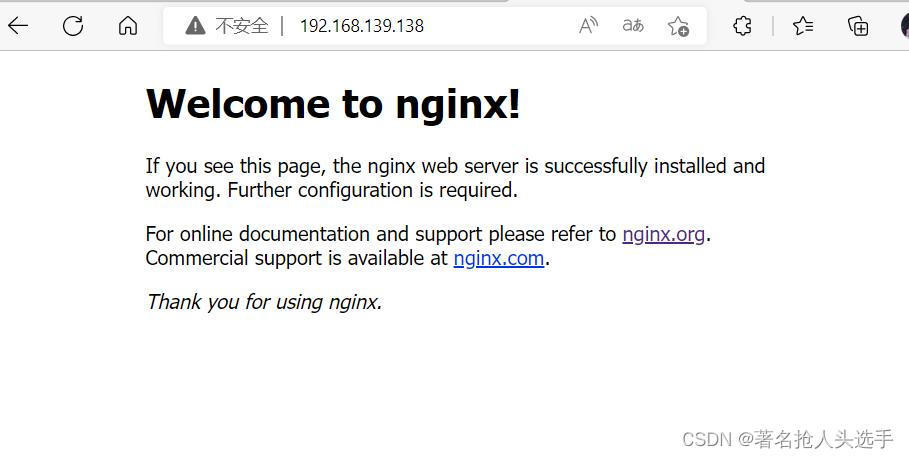
源代码编译安装nginx
1.将nginx1.16.1.tar.gz,pcre8.44.tar.gz拖进虚拟机
[root@localhost ~]# yum -y install lrzsz
[root@localhost ~]# rz -E
rz waiting to receive.
[root@localhost ~]# rz -E
rz waiting to receive.
[root@localhost ~]# ll
total 3064
-rw-------. 1 root root 1093 Jul 21 00:02 anaconda-ks.cfg
-rw-r--r--. 1 root root 288 Aug 31 17:34 Dockerfile
-rw-r--r--. 1 root root 1032630 Aug 31 09:57 nginx-1.16.1.tar.gz
-rw-r--r--. 1 root root 2090750 Aug 31 09:57 pcre-8.44.tar.gz
[root@localhost ~]#
2.编写Dockerfile
[root@localhost ~]# vim Dockerfile
[root@localhost ~]# cat Dockerfile
FROM alpine:latest
ADD nginx-1.16.1.tar.gz /home/
ADD pcre-8.44.tar.gz /home/
RUN echo http://mirrors.aliyun.com/alpine/v3.10/main/ > /etc/apk/repositories && \
echo http://mirrors.aliyun.com/alpine/v3.10/community/ >> /etc/apk/repositories
RUN apk update && apk upgrade && \
apk add gcc g++ make && \
addgroup -S nginx && \
adduser -DHS -s /sbin/nologin -G nginx nginx && \
cd /home/nginx-1.16.1 && \
./configure --prefix=/usr/local/nginx --with-pcre=/home/pcre-8.44 --without-http_gzip_module && \
make && make install && \
ln -s /usr/local/nginx/sbin/nginx /usr/sbin/ && \
mkdir -p /usr/local/nginx/conf/vhost/
EXPOSE 80
CMD ["/usr/sbin/nginx","-g","daemon off;"]
3.构建镜像,镜像名称为nginx:v2
[root@localhost ~]# docker build -t nginx:v2 .
Successfully built 8b58005e19e2
Successfully tagged nginx:v2
4.运行容器
[root@localhost ~]# docker run -d -p 80:80 nginx:v2
853d9df720897d0a218fe7dbf4f82579c51c0fe90c7eb3e449308757a1f8e43c
[root@localhost ~]# docker ps
CONTAINER ID IMAGE COMMAND CREATED STATUS PORTS NAMES
bb9f76538bde nginx:v1 "/usr/sbin/nginx -g …" 35 minutes ago Up 35 minutes 0.0.0.0:80->80/tcp, :::80->80/tcp liuaojie
[root@localhost ~]#